[Mise à jour 2025] Comment déflouter un texte sur un site web ?
Dans un monde où le numérique domine, nous rencontrons souvent un obstacle frustrant : le texte flou sur les sites web et les images pixelisées. C'est un problème courant qui peut entraver notre quête d'informations ou diminuer notre appréciation du contenu visuel. Mais ne vous inquiétez pas, car nous avons trouvé des solutions efficaces à ces problèmes agaçants.
Dans cet article, nous parlerons des causes du texte flou et des images floues sur le web et vous donnerons des conseils pour les corriger. Nous vous présenterons également HitPaw FotorPea, un outil alimenté par IA qui peut facilement améliorer la qualité de vos photos. Plongeons dans le monde des images plus nettes, du texte plus lisible et d'une meilleure expérience en ligne.
Partie 1 : Pourquoi le texte d'un site Web est-il flou ?
Avant de plonger dans les solutions, il est important de comprendre les causes sous-jacentes du flou du texte sur les sites web. De nombreux éléments entrent en jeu, et en les connaissant, vous serez mieux armé pour résoudre le problème efficacement.
Le flou du texte d'un site web peut être une vraie frustration lorsque vous cherchez à accéder à des informations en ligne. Comprendre les raisons de ce problème peut nous aider à le résoudre plus efficacement. Voici quelques facteurs communs qui contribuent au texte flou sur les sites :

Les sites utilisent souvent la compression d'images pour se charger plus rapidement, ce qui peut parfois sacrifier la qualité de l'image, y compris le texte dans les images.
2. Images de faible qualitéCertains sites utilisent des images basse résolution ou des documents mal scannés, ce qui rend le texte flou à l'affichage sur votre écran.
3. Superposition de texteLe texte superposé sur des images ou des arrière-plans peut apparaître flou si la couleur du texte ne contraste pas bien avec l'arrière-plan ou si la taille de la police est trop petite.
4. Compatibilité des navigateursLes différents navigateurs peuvent afficher le texte différemment, ce qui peut le rendre flou dans un navigateur et clair dans un autre.
Comprendre ces facteurs vous permettra de relever et de surmonter les défis posés par le texte flou sur les sites web de manière efficace.
Maintenant que nous avons exploré les raisons du texte flou sur les sites web, passons à la partie excitante : apprendre à déflouter le texte !
Partie 2 : Comment déflouter du texte sur un site web ?
Déflouter le texte d'un site web peut vraiment changer les choses, surtout quand on essaie d'accéder à des informations importantes. Ici, nous allons voir trois méthodes efficaces pour déflouter du texte et rendre votre expérience de lecture en ligne bien plus agréable.
1. Utiliser Google Traduction pour lire à voix haute
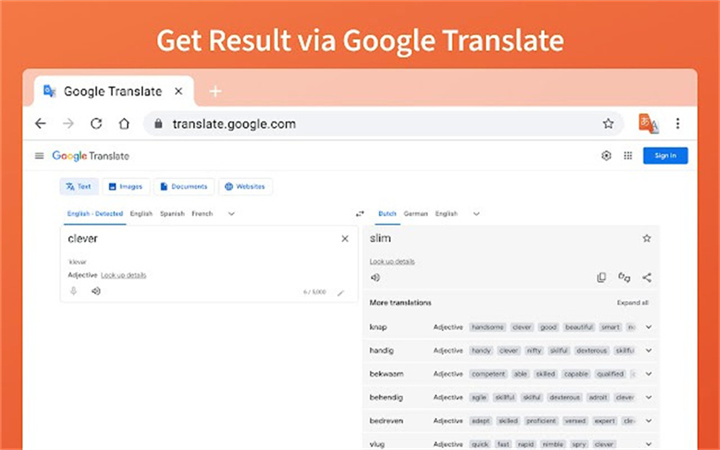
Une méthode étonnamment efficace pour déflouter du texte consiste à utiliser la fonctionnalité "Lire à voix haute" de Google Traduction. Cette technique fonctionne particulièrement bien pour le texte intégré dans des images ou des documents PDF, alors voici comment procéder :
- Copiez le texte flou depuis le site web.
- Accédez au site de Google Traduction.
- Sélectionnez la langue du texte (en général détectée automatiquement).
- Cliquez sur l'icône du haut-parleur pour que Google Traduction lise le texte à voix haute.
2. Activer le mode lecture dans Chrome
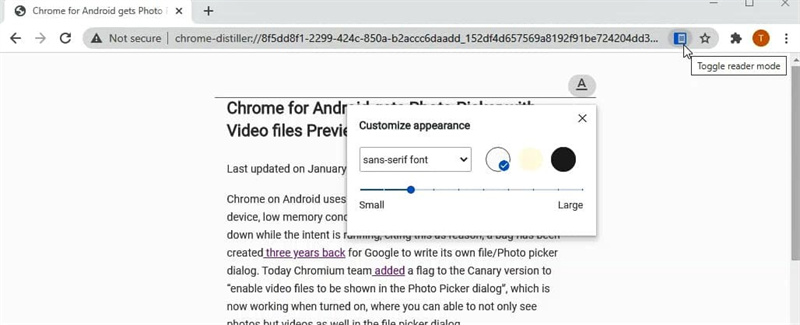
Si vous utilisez Google Chrome comme navigateur, vous avez de la chance ! Chrome propose un "Mode Lecture" intégré qui peut grandement améliorer la lisibilité des pages web. Voici comment l'utiliser :
- Ouvrez la page contenant le texte flou dans Google Chrome.
- Recherchez l'icône ressemblant à un livre ouvert ou "aA" dans la barre d'adresse.
- Cliquez sur cette icône pour activer le Mode Lecture.
Le Mode Lecture simplifie et rend plus lisible une page web en supprimant les éléments non essentiels. Cela permet d'améliorer la clarté du texte sans fatiguer vos yeux.
3. Utiliser la Wayback Machine d'Internet Archive
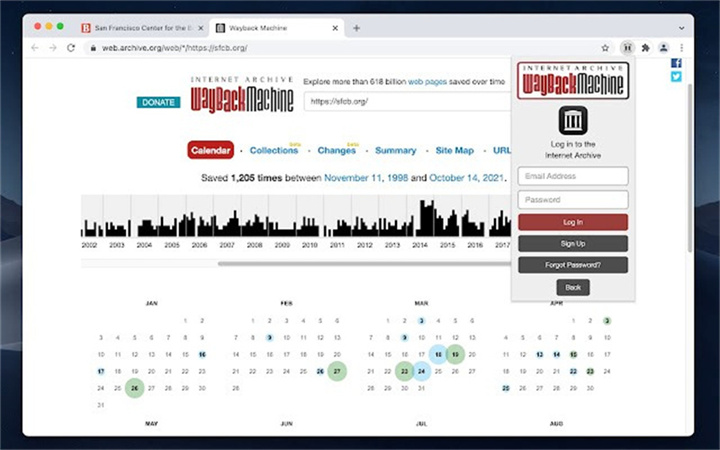
La Wayback Machine, proposée par Internet Archive, est un outil puissant pour accéder à des versions archivées de sites web. Parfois, les anciennes versions d'un site contiennent du texte plus net. Voici comment l'utiliser :
- Accédez au site de la Wayback Machine d'Internet Archive (archive.org/web/).
- Entrez l'URL de la page contenant le texte pixelisé.
- Parcourez les différentes versions du site enregistrées en choisissant différentes dates.
En explorant les anciennes versions de la page, vous pourriez trouver une version où le texte est plus clair, vous permettant ainsi d'obtenir les informations souhaitées sans devoir gérer du texte flou.
Le texte flou sur les sites web peut constituer un véritable obstacle pour l'accès à des informations en ligne. Cependant, en comprenant les raisons du flou et en utilisant les méthodes pour y remédier, vous pouvez naviguer sur le web avec assurance. Que vous choisissiez d'utiliser la lecture à voix haute de Google Traduction, d'activer le mode lecture dans Chrome ou d'explorer les versions archivées des sites, ces techniques peuvent faire disparaître le texte flou. Mais si vous êtes débutant et avez besoin d'un outil simple et entièrement géré par IA, essayez HitPaw FotorPea.
Partie 3 : Conseils avancés : Utiliser l'amélioration IA pour corriger les images de masquage floues
Pour déflouter des images de masquage, HitPaw FotorPea se démarque comme la solution incontournable. Cet outil remarquable exploite la puissance des algorithmes IA pour améliorer la qualité des images sans effort, ce qui en fait un choix idéal comparé aux autres options de logiciels.
Pourquoi choisir HitPaw FotorPea ?
HitPaw FotorPea propose une multitude de fonctionnalités qui en font l'outil d'amélioration IA ultime pour corriger les images de masquage floues :
- Modèles IA multiples : Il utilise plusieurs modèles IA pour garantir les meilleurs résultats, que vous ayez affaire à du texte flou ou à des images pixelisées.
- Échelle jusqu'à la résolution 4K : Avec la capacité de mettre les images en échelle jusqu'à la résolution 4K, HitPaw FotorPea assure des résultats d'une netteté et d'un détail époustouflants.
- Technologie IA mûre : Sa technologie IA est bien développée et perfectionnée, garantissant des améliorations d'image impressionnantes de manière constante.
- Interface simple et épurée : HitPaw FotorPea possède une interface conviviale, accessible aussi bien aux débutants qu'aux experts.
Comment utiliser HitPaw FotorPea ?
Pour tirer parti de la puissance de HitPaw FotorPea et corriger les images de masquage floues, suivez ces étapes simples :
Étape 1.Téléchargez et installez HitPaw FotorPea depuis le site officiel : HitPaw FotorPea. Lancez l'application sur votre ordinateur.
Étape 2.Sélectionnez l'image que vous souhaitez améliorer en cliquant sur "Choisir les fichiers".

Étape 3.Choisissez les options d'amélioration qui répondent à vos besoins, telles que les modèles IA, la résolution d'agrandissement ou l'amélioration de la netteté du texte.

Étape 4.Cliquez sur "Aperçu" et laissez l'algorithme IA faire son travail.

Étape 5.Enregistrez votre image améliorée pour profiter d'une qualité cristalline.

Tutoriel vidéo pour corriger le texte flou
Partie 4 : FAQ sur la façon de rendre le texte d’un site web plus net
Q1. Pourquoi le texte est-il flou ?
A1. Le texte sur un site web peut apparaître flou en raison de divers facteurs, notamment la compression d’image, la faible qualité des images, la superposition de texte et la compatibilité des navigateurs.
Q2. Pourquoi mes images semblent-elles pixelisées sur le web ?
A2. La pixelisation des images sur le web peut être causée par la compression d’image ou un formatage incorrect des images.
Q3. Pourquoi un site web est-il flou sur iPhone ?
A3. Le flou des sites web sur les écrans d’iPhone peut être attribué à divers facteurs, notamment le rendu des images et les paramètres d’affichage.
Conclusion
Surmonter la frustration du texte flou sur les sites web et des images pixelisées est désormais plus facile que jamais grâce à des solutions comme HitPaw FotorPea. Avec sa technologie avancée d’IA et son interface conviviale, vous pouvez améliorer la qualité des images sans effort. Dites adieu au texte flou et aux images pixelisées, et reprenez le contrôle de votre expérience en ligne.
Nous vous invitons à essayer HitPaw FotorPea dès aujourd’hui et à constater la transformation remarquable de vos images. Visitez HitPaw FotorPea pour commencer à améliorer la netteté de vos visuels. Ne manquez pas cette opportunité d’élever la qualité de vos images grâce à la puissance de l’IA.













 HitPaw Univd
HitPaw Univd HitPaw VikPea
HitPaw VikPea HitPaw VoicePea
HitPaw VoicePea

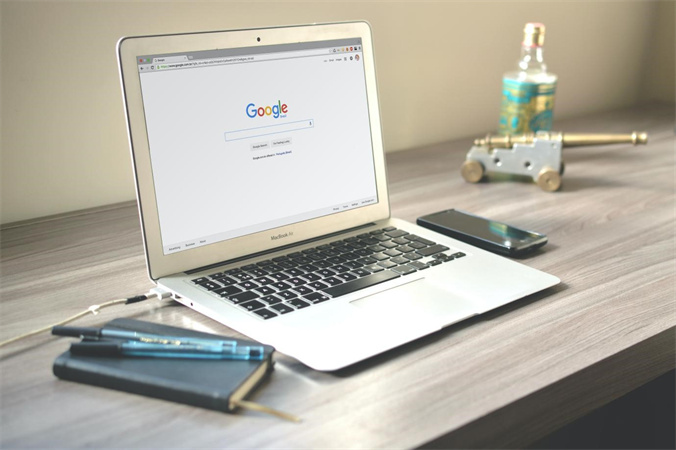

Partager cet article :
Donnez une note du produit :
Clément Poulain
Auteur en chef
Je travaille en freelance depuis plus de 7 ans. Cela m'impressionne toujours quand je trouve de nouvelles choses et les dernières connaissances. Je pense que la vie est illimitée mais je ne connais pas de limites.
Voir tous les articlesLaissez un avis
Donnez votre avis pour les articles HitPaw